Если вы ищите способ конвертировать файлы PDF в JPG, в наши дни это легко сделать с помощью отдельных онлайн инструментов. Конечно, для офлайн-конвертации, так как и для редактирования, одно из самых надежных приложений - PDFelement от Wondershare.
Часть 1: офлайн-конвертер PDF в JPG 600dpi
Максимальное разрешение: 600dpi
Wondershare PDFelement - Редактор PDF-файлов получил популярность среди всех, кто хочет много работать с PDF-документами. Это приложение имеет множество опций. от добавления цифровой подписи до редактирования PDF. Инструменты редактирования позволяют вносить изменения в различные части PDF. Также легко конвертировать PDF в JPG-изображения высокого качества. Можно конвертировать сразу несколько файлов. Приложение также позволяет конвертировать несколько документов PDF за раз или несколько страниц одного документа, объединенных в один JPG.

Wondershare PDFelement - Интеллектуальные PDF-решения, упрощенные с помощью ИИ
Преобразование стопок бумажных документов в цифровой формат с помощью функции распознавания текста для лучшего архивирования.
Различные бесплатные PDF-шаблоны, включая открытки с пожеланиями на день рождения, поздравительные открытки, PDF-планировщики, резюме и т.д.
Редактируйте PDF-файлы, как в Word, и легко делитесь ими по электронной почте, с помощью ссылок или QR-кодов.
ИИ-Ассистент (на базе ChatGPT) напишет, отредактирует и переведет ваш контент, чтобы сделать его прекрасным и особенным.

Вот главные особенности этого приложения:
-
Легко редактировать и создавать PDF-документы.
-
Доступно для пользователей из разных стран со множеством языков.
-
Позволяет легко конвертировать, а также ставить цифровую подпись на PDF.
-
Мобильные версии для iOS и устройств Android.
Если вы хотите сохранить изображения в PDF определенного разрешения, вы можете сделать это с помощью этого приложения. Вы можете скачать версию для вашего компьютера Mac или Windows. В нем есть настройки, которые позволяют изменять качество картинки. До преобразования PDF в JPG вы можете установить DPI соответствующим образом. Например, это может 300 dpi или 600 dpi. Ниже показано, как это сделать:
Шаг 1 Установите конвертер PDF в JPG в 600dpi
Начните с загрузки программного обеспечения на ваш компьютер. Когда загрузка будет завершена, установите его. После установки из файла откройте приложение. Главная страница приложения проста для навигации.
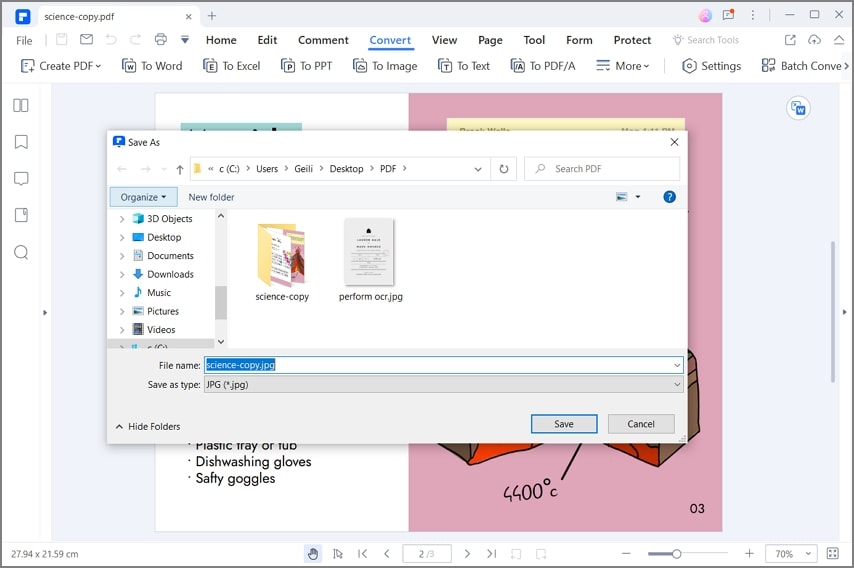
Шаг 2 Конвертируйте PDF в JPG в 600dpi
Вы можете начать, кликнув на опцию, чтобы открыть файлы; затем вам откроется окно, чтобы найти папку или облачное хранилище, в котором находится документ PDF. Чтобы конвертировать PDF в файл JPG хорошего качества, как 600 dpi, вы можете изменить настройки. Когда разрешение изображения будет установлено, вы сможете применить то же самое. После вы можете перейти к кнопке "Конвертировать". После завершения преобразования вы можете сохранить файл JPG, где вы пожелаете.
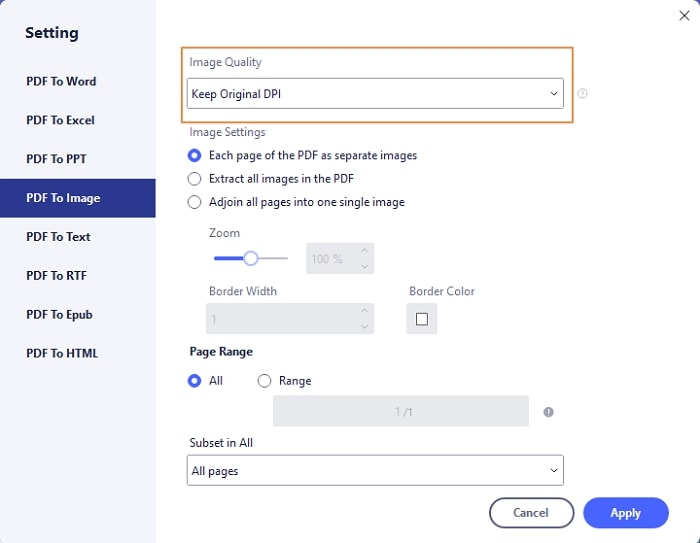
Часть 2: Онлайн PDF в JPG 600dpi
Максимальное разрешение: 600dpi
Это онлайн-инструмент для конвертации, который вам пригодится. Даже если вы собираетесь конвертировать PDF в JPG определенного качества, это будет легко сделать с помощью онлайн-приложения. Например, если вы хотите сохранить PDF в JPG с 600 dpi, это можно сделать в этом программном обеспечении.
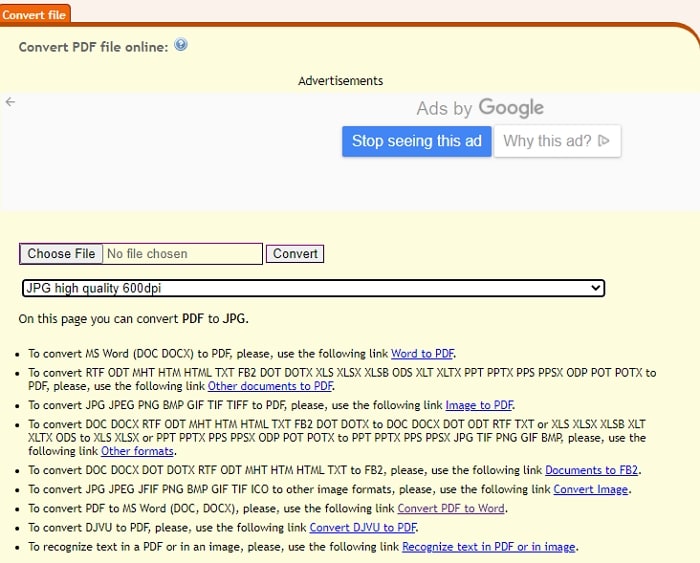
Ниже показано, как это сделать:
Шаг 1 Откройте 600dpi PDF в JPG конвертер онлайн
Просто авторизуйтесь в https://convertonlinefree.com/pdftojpgen.aspx. Здесь вы увидите простую навигационную панель для преобразования вашего файла.
Шаг 2 PDF в JPG 600dpi
Когда вы загрузите файл для конвертации, выберите разрешение, в котором вы хотите сохранить файл. Это бесплатное онлайн-приложение позволяет быстро конвертировать файлы в трех разрешениях: 100, 300 и 600 dpi. Когда преобразование будет завершено, файл станет доступен для скачивания. Этот инструмент гарантирует безопасность данных и то, что все данные пользователей будут удалены с серверов для сохранения конфиденциальности данных.
Часть 3: PDFtojpg.me онлайн PDF в JPG 600dpi
Максимальное разрешение: 2400dpi
Если вы ищите способ сохранить ваш PDF в JPG с максимальным разрешением 2400 dpi, этот онлайн-инструмент сделает это возможным.
Ниже показано, как это сделать:
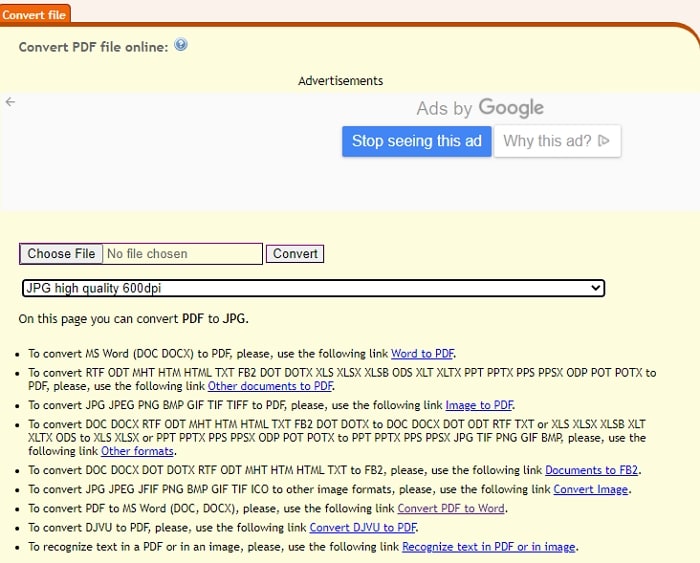
Шаг 1 Откройте PDF в JPG конвертер 600dpi
Начните с авторизации в pdftojpg.me. Здесь вы найдете универсальный онлайн-инструмент для преобразования; он позволяет конвертировать PDF в JPG с разными DPI, даже 2400 dpi.
Шаг 2 PDF в JPG с 600dpi онлайн
Если вы хотите сохранить PDF с 600 dpi, вы можете выбрать такой уровень. PDF, который вы загружаете для преобразования, может быть максимального размера в 50 Мб и не должен превышать 3000 страниц. Когда преобразование будет завершено, файл будет готов для скачивания и использования.
Даже с учетом функций преобразования высокого качества, этот инструмент бесплатен для использования. Он также не требует дополнительных загрузок и регистрации. Это программа также предлагает другие полезные функции. Например, кроме указания разрешения, можно установить и фиксированную ширину изображения. Следовательно, оно предлагает больше контроля над получаемым изображением. Вы также можете установить фоновый цвет для сохранямых изображений. У него есть партнерские сайты, где вы можете сжать, изменить размер или обрезать преобразованный JPG. Кроме возможности конвертации PDF в JPG, он также позволяет преобразовывать PDF в PNG, объединять PDF или конвертировать PDF в Word.
Часть 4: CleverPDF онлайн PDF в JPG 600dpi
Максимальное разрешение: 600dpi
Это еще один полезный сайт, в котором есть инструмент преобразования PDF в JPG. Он может помочь конвертировать несколько страниц PDF в JPG. Кроме того, если вы хотите сохранить изображения в оригинальном качестве во время преобразования, этот инструмент поможет этого добиться.
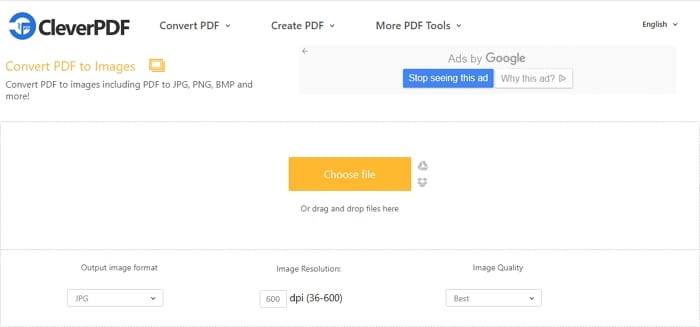
Ниже показано, как использовать инструмент преобразования:
Шаг 1 Откройте PDF в JPG конвертер 600dpi
Перейдите в CleverPDF. Он может вам извлечь страницы PDF-документа быстро и конвертировать их в JPG.
Шаг 2 Конвертируйте PDF в JPG в 600dpi
Выберите качество изображения и значение dpi. Нажмите на старт преобразования; ваш файл загрузится и начнет конвертироваться. После окончания преобразования вы сможете нажать и скачать заархивированный файл. Когда того, как вы его разархивируете, сконвертированный PDF в JPG-файл будет готов к использованию.
Оно не только помогает преобразовывать PDF и JPG, но и позволяет сохранять JPG в оригинальном качестве изображения и с оригинальным расширением. Это безопасный инструмент для конвертации онлайн. Он использует надежную технологию SSL для преобразования ваших файлов, в зашифрованном и безопасном способе. Он также позволяет не сохранять пользовательские файлы после преобразования. Пользователи могут также запросить удалить их файлы после завершения преобразования.
Кроме того, это программное обеспечение работает на различных операционных системах. Поэтому вы можете использовать его легко в любом браузере, неважно на Windows или Mac или же на мобильном устройстве.
Часть 5: PDFconverter онлайн PDF в JPG 600dpi
Максимальное разрешение: 1000dpi
Это еще одна онлайн-платформа, которая позволяет легко конвертировать PDF в JPG. У нее простой пользовательский интерфейс. Она также позволяет выбирать формат сохранения, DPI для JPG, а также качество JPG.
Чтобы использовать инструмент, следуйте этой инструкции:
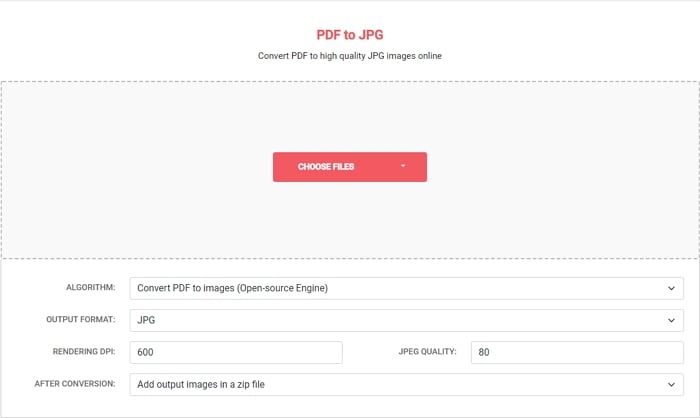
Шаг 1 Откройте PDF в JPG конвертер 600dpi
Шаг 1. Перейдите в PDFconverter онлайн PDF в JPG. Вы найдете возможность выбрать файлы через раскрывающееся окно.
Шаг 2 Конвертируйте PDF в JPG 600dpi
Когда вы найдете PDF, которые вы хотите преобразовать, нажмите на них; они появятся в окне браузера. Там будут настройки, которые вы можете изменить так, чтобы сконвертировать PDF в файлы изображений; более того, вы можете установить формат, DPI и качество, в котором вы хотите скачать преобразованные файлы.
Инструмент также позволяет сохранять файл в архиве. Когда вы выполните перечисленные действия, у вас появится преобразованный PDF в виде JPG, с тем разрешением и качеством, которые вы указали. Портал также обеспечивает удаление всех клиентских файлов с их серверов. Следовательно, вы можете быть уверены, что ваши документы или данные не используются каким-либо способом.
Часть 6: HNet онлайн PDF в JPG 600dpi
Максимальное разрешение: 600 dpi
Это еще одна платформа для преобразования PDF в JPG в хорошем качестве. Пока большинство онлайн-конвертеров предлагают простое преобразование, эта платформа - одно из качественных решений для тех, кто ищет способ создавать JPG хорошего качества из документов PDF.
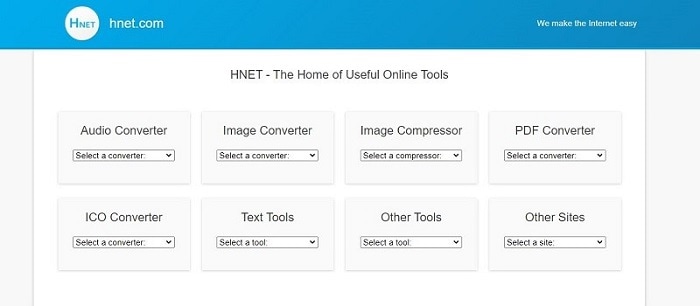
Чтобы преобразовать PDF в JPG с 600 dpi или выше, вы можете следовать этим шагам:
Шаг 1 Перейдите в PDF в JPG 600dpi онлайн
Перейдите в HNet онлайн PDF в JPG. Здесь вы найдете простой интерфейс для преобразования.
Шаг 2 Конвертируйте PDF в JPG 600dpi онлайн
Вы можете начать, загрузив PDF, который вы хотите преобразовать; программа поддерживает файлы до 500 Мб для конвертации. Вы можете указать качество или разрешение JPG. Оно может варьироваться от 75 dpi до 600 dpi. Программа позволяет конвертировать файл после ввода таких указаний.
На сайте также есть другие опции преобразования. Например, вы можете конвертировать PDF в WEBP или в PNG. Вы также можете сжать JPEG или PNG-файлы после преобразования. Платформа также гарантирует, что все клиентские данные удаляются с их серверов каждый час.
Заключение
Существует много инструментов для преобразования PDF в JPG. Однако, если вы хотите сделать это с сохранением определенного разрешения или качества JPG, это можно сделать с помощью выше перечисленных онлайн-решений. Конечно, многие из этих программ предлагают также офлайн-версии. Одно из надежных решений - это PDFelement. Оно гарантирует возможность использовать бесплатную версию для базовых преобразований. Естественно, в нем есть инструменты для редактирования и другие функции, которые становятся доступными после выбора плана подписки. Другие онлайн-инструменты, перечисленные выше, представляют собой простые онлайн-решения, которые не требуют дополнительных загрузок.
 100% Безопасно | Без рекламы |
100% Безопасно | Без рекламы |

